Dans un précédent billet je vous donnais la procédure pour miner des Bitcoins à l’aide de clés ASIC via un Raspberry Pi permettant ainsi un très bon ratio entre vos gains Bitcoin et la consommation électrique. Toutefois la difficulté augmentant sans cesse dans le minage de Bitcoin, j’ai commencé à changer mes clés ASIC contre des clés de minage plus performantes.
J’ai commandé et reçu des clés Antminer il y a quelques jours mais lorsque j’ai voulu les mettre en activité immédiatement sans perdre un instant, les choses se sont compliqué… En effet cgminer ne sait pas gérer ces clés de manière performante car au lieu d’avoir 1,6 Ghash comme attendu, j’étais à peine à 500 Mhash… Après quelques recherche infructueuses, j’ai décidé que ce serait pour moi l’occasion de tester bfgminer.
Nous allons donc voir comment compiler ce programme pour miner avec nos clés Antminer et ASIC Erupter grâce à bfgminer. Certaines étapes sont commune au tutoriel de cgminer et c’est à vous de ne pas les refaire si vous migrez vers cette solution.
Installation des dépendances
Nous allons commencer notre périple en installant les dépendances qui seront nécessaire à la compilation des sources.
apt-get install git autoconf libtool libncurses-dev yasm curl libcurl4-openssl-dev libjansson-dev pkg-config libudev-dev libusb-dev uthash-dev libsensors4-dev libmicrohttpd-dev libevent-dev libusb-1.0-0-dev
Création d’un utilisateur
Comme d’habitude sur Linux, nous allons créer un utilisateur qui servira exclusivement au minage des Bitcoins en exécutant le programme bfgminer. La commande ci-dessous va vous permettre de créer le dossier de l’utilisateur ainsi que l’utilisateur avec tous les paramètres qu’il faut.
mkdir /home/bitcoin useradd bitcoin --home /home/bitcoin --groups plugdev chown -R bitcoin: /home/bitcoin
Pour ajouter le groupe plugdev à un utilisateur déjà existant il suffit d’exécuter la commande suivante.
sudo usermod -a -G plugdev <username>
Une fois créé, vous allez vous faire passer pour cet utilisateur comme ceci.
sudo su bitcoin
Vous devriez être maintenant reconnu comme étant l’utilisateur : bitcoin. Pour le reste du tutoriel il faudra faire attention aux droits sur les fichiers car tout ce qui se trouve dans le dossier /home/bitcoin doit bien appartenir à l’utilisateur bitcoin…
Télécharger les sources
Nous allons récupérer les sources qui sont disponible sur github grâce à la commande suivante.
sudo git clone https://github.com/luke-jr/bfgminer.git /home/bitcoin/bfgminer
Compilation de bfgminer
Maintenant que nous avons les sources, nous allons compiler à l’aide des commandes suivantes.
cd /home/bitcoin/bfgminer ./autogen.sh ./configure make
Si vous souhaitez compiler avec des options différents, rendez-vous dans le fichier readme pour voir ce qu’il y a au menu. Dans notre cas, les options par défaut seront suffisantes.
Fichier de configuration
Nous allons créer un fichier de configuration que nous passerons en paramètre à l’application bfgminer. Commençons par ouvrir le fichier dans lequel nous allons écrire notre configuration.
nano /home/bitcoin/bfgminer/bfgminer.conf
Puis copiez-collez la configuration ci-dessous en prenant soin de changer les informations pour le pool de minage.
{
"pools" : [
{
"url" : "http://bitcoin.p2pool.fr:9332",
"user" : "1Amh9rHN48KyA8n9fWxJCzXT9Ja7sFZXhi",
"pass" : "x",
"pool-priority" : "0"
},
{
"url" : "stratum+tcp://stratum.bitcoin.cz:3333",
"user" : "Shadwk.public",
"pass" : "x"
}
]
,
"api-mcast-port" : "4028",
"api-port" : "4028",
"expiry" : "120",
"expiry-lp" : "3600",
"log" : "5",
"no-pool-disable" : true,
"no-show-processors" : true,
"no-show-procs" : true,
"queue" : "10",
"scan-time" : "60",
"skip-security-checks" : "0",
"submit-stale" : true,
"temp-hysteresis" : "3",
"shares" : "0",
"kernel-path" : "/usr/local/share/bfgminer",
"scan" : [
"icarus:all",
"antminer:all"
],
"set-device" : [
"antminer:clock=x0981"
]
}
Overcloker les clés Antminer
Pour overcloker les clés de minage et passer de 1,6 GHash à 2,2 GHash il faut modifier la dernière ligne du fichier de configuration (en gras) suivant ce vous voulez :
- 1.6GH/s : 0781
- 1.8GH/s : 0881
- 2.0GH/s : 0981
- 2.2GH/s : 0A81
Lanceur bfgminer
Nous allons maintenant créer un fichier permettant de passer tous les paramètres qu’il faut au démarrage de bfgminer. Commencez par ouvrir un fichier.
nano /home/bitcoin/bfgminer/start.sh
Collez les lignes ci-dessous dedans puis faites CTRL + O et enfin CTRL + X pour enregistrer et fermer le fichier.
#!/bin/bash/ cd /home/bitcoin/bfgminer/ ./bfgminer -S all --config=/home/bitcoin/bfgminer/bfgminer.conf
Pour la petite explication, le script va démarrer bfgminer avec le fichier de configuration que nous lui avons renseigné en prenant tous les périphériques de minage disponible (“-S all”).
Lancer le minage au démarrage du Raspberry PI
Nous allons dans cette étape faire en sorte que bfgminer soit relancé automatiquement à chaque fois que le Raspberry PI est redémarré. De cette façon nous n’aurons plus à nous soucier de le redémarrer à chaque fois manuellement. Notez que cette astuce vous permettra de rajouter plein de programmes en plus si vous en avez besoin.
Modifier le crontab
Pour commencer nous allons éditer le cron de l’utilisateur root. Pour cela, il faut vous loguer en tant que root puis ouvrir l’éditeur de cron.
su
Une fois votre mot de passe confirmé, vous aurez normalement un # juste à côté du curseur clignotant indiquant que vous êtes en root. Il ne vous reste plus qu’à ouvrir l’éditeur de cron.
crontab -e
Maintenant rendez-vous tout en bas pour rajouter la ligne suivante :
@reboot sh /root/reboot.sh
Création du script
La ligne ajouté dans le cron exécute un script qui n’existe pas pour le moment alors ouvrons nano !
nano /root/reboot.sh
Puis ajoutez la ligne ci-dessous puis faites un CTRL + O puis ENTER puis CTRL + X. Cette combinaison de touche vous permet de sauvegarde vos modifications puis de fermer nano.
screen -dmS mining sudo -u bitcoin sh /home/bitcoin/bfgminer/start.sh
La ligne que nous avons renseigné dans notre fichier se trouve plein de bonnes choses !
Pour commencer, nous créeons une screen avec pour nom “mining”. Dans cette screen nous allons exécuter un programme (notre script de lancement de cgminer) en tant qu’utilisateur bitcoin. Et voila maintenant vous pouvez oser l’audacieuse commande “reboot” pour voir si votre programme se relance.
Note : Dans les dernières version il faut lancer le minage en root. Je n’ai pas encore trouvé comment donner les bons droits à l’utilisateur pour éviter ce problème… Je modifierais lorsque j’aurais trouvé ! Pour le moment dans votre fichier /root/reboot.sh il faut que vous mettiez la ligne ci-dessous.
screen -dmS mining sh /home/bitcoin/bfgminer/start.sh
Dépannage
Si comme moi vous remarques que votre Raspberry Pi plante régulièrement sans raison, voici une astuce trouvé sur internet qui dans mon cas à solutionné le problème.
Commencez par vous mettre en utilisateur root et ouvrez le fichier suivant.
su nano /boot/cmdline.txt
Maintenant rajoutez à la fin de la ligne le paramètre ci-dessous (pensez a mettre un espace avant !) puis enregistrez (CTRL + O) et fermez l’éditeur (CTRL + X).
slub_debug=FP
Il ne vous reste plus qu’à redémarrer le Raspberry Pi et vos problèmes seront fini !
Me remercier ?
Si cet article vous a été utile, n’hésite pas à me remercier en m’envoyant quelques miettes à cette adresse : 1ETKyErVGhcx4pbGiw847oD5h1Eu4SsFk8 et en attendant, bon minage à tous !
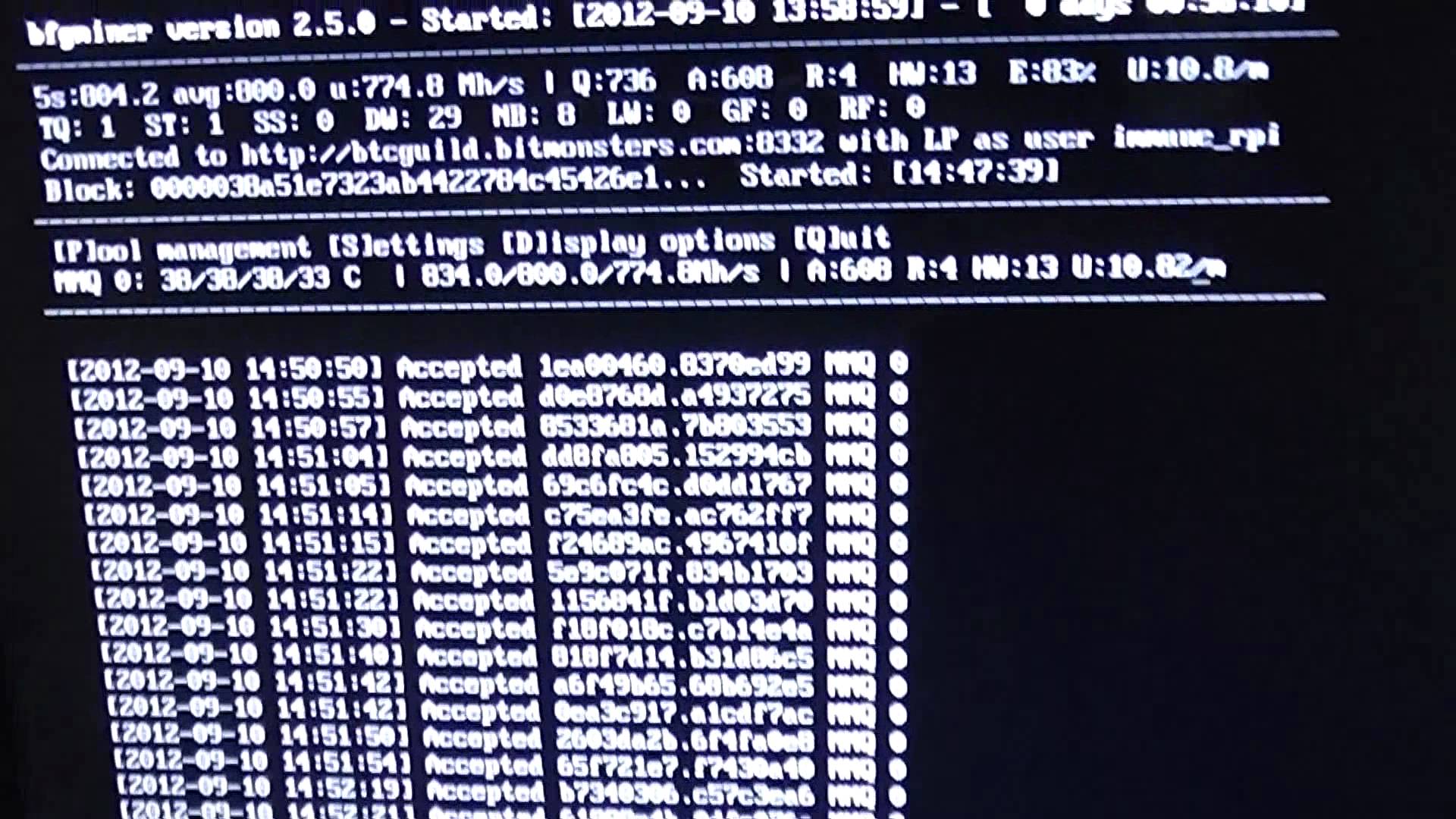


salut est merci pour ce tuto aurai tu un tuto pour utiliser ASIC AntMiner U3
bonjour ,
pouvez vous me donnez un lien ou acheté en toute sécurité les antminer svp
merci
Bonjour,
L’alimentation pour deux clés oui mais sinon il faut des hub usb 🙂
Bon courage et bon minage 🙂
Bonjour, l’alimentation de votre rapsberry est elle suffisante pour faire fonctionner toutes vos clés?
Par ailleurs, les avez vous overclockées (les antminers)?
Merci d’avance 🙂
Bonjour
Après avoir suivice tuto, Bfgminer ne se lance pas.
J’ai bien un hub 4 port alimenté sur secteur, mes 2 clé branché, et reboot plusieurs fois le pi…
Sauf erreur de ma part, il semble que le groupe dans lequel doit être inclut l’utilisateur “mineur” est dialout (et non plugdev )Information à confirmer
hello,
Voila ce que ça donne après 10 jours de minage non-stop (via raspberry + hub usb).
Le grand nombre de “reject” est dû au pool où je mine qui est un P2Pool changeant les travaux toutes les 10 secondes. Dans tous les cas les clés fonctionnent bien, aussi bien que les Block Erupter à 333 Mhash.
salut,
merci pour ce super tuto.
Niveau retour, çà donne quoi cette (ces) nouvelle(s) clé(s) chez toi?
Ping : Raspberry PI : Comment miner des Bitcoins avec des clés de minage ASIC USB